wps打开都是只读 WPS文件只读打开怎么办
更新时间:2024-06-20 10:46:48作者:xtliu
当我们打开WPS文件却发现它只能以只读模式打开时,可能会让人感到困惑和焦虑,这种情况下,我们不必过分担心,因为只读模式下我们也可以查看文件内容,只是无法进行编辑和保存。要解决这个问题,我们可以尝试重新打开文件、检查文件权限或复制文件内容到一个新的文档中。在遇到这种情况时,不妨先冷静下来,寻找解决问题的方法。
具体步骤:
1.首先鼠标右键点击【WPS2019】只读文件,如图所示。
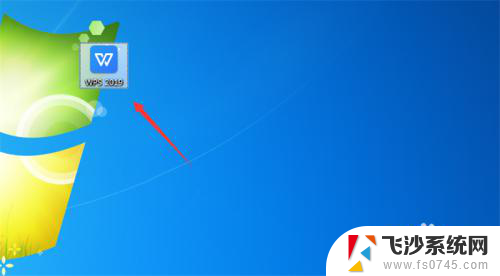
2.弹出来的选项,点击【属性】,如图所示。
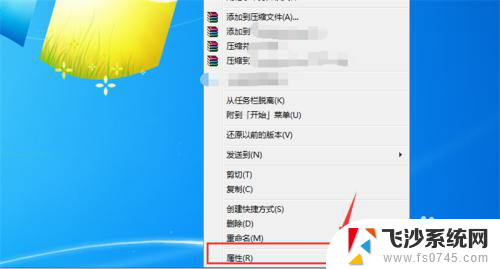
3.然后在打开的属性窗口,点击【常规】选项,如图所示。
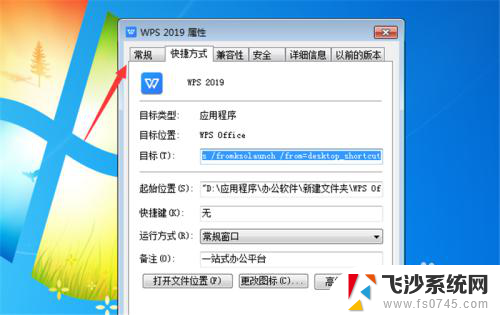
4.然后可以在里面看到只读前面有√,我们需要将√去掉,如图所示。
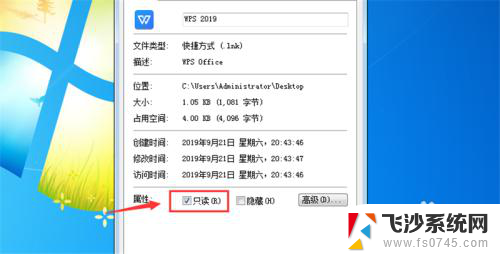
5.点击就可以去掉只读前面的√,如图所示。
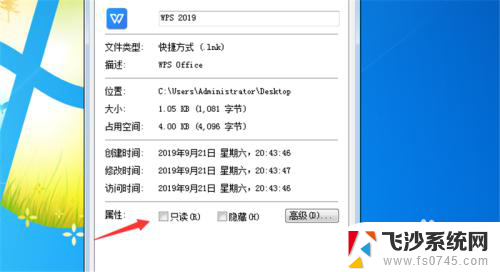
6.最后点击下面的【应用】并【确定】,这个文件就可以进行编辑了。如图所示。

以上是关于wps打开只读的全部内容,如果有任何疑问,请参考小编提供的步骤进行操作,希望对大家有所帮助。
wps打开都是只读 WPS文件只读打开怎么办相关教程
-
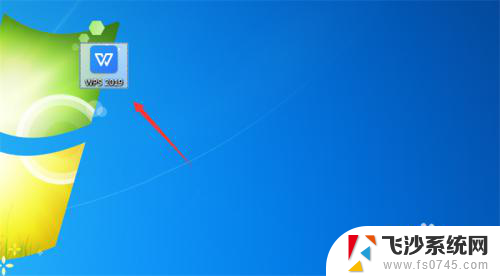 每次打开wps都是只读 wps文件只能只读打开
每次打开wps都是只读 wps文件只能只读打开2024-03-20
-
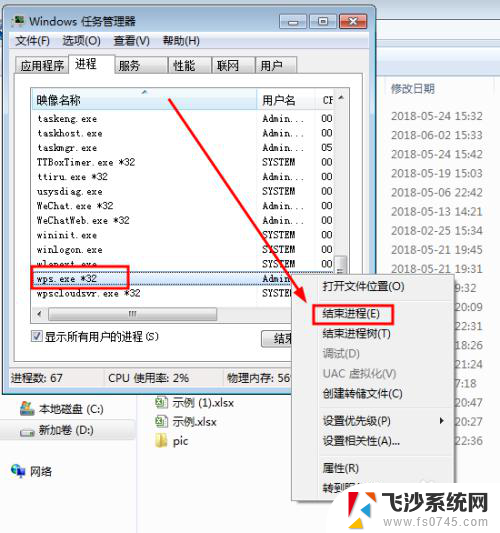 文件打开后是只读模式 打开文档只读模式后怎么办
文件打开后是只读模式 打开文档只读模式后怎么办2024-07-23
-
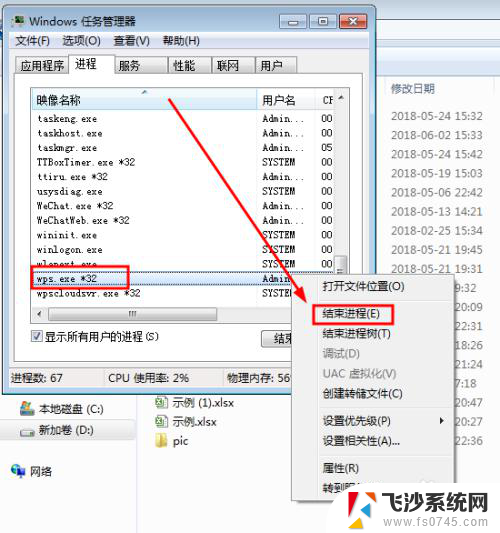 为何我的word文件打开都只能是只读模式 如何打开只读模式的文档
为何我的word文件打开都只能是只读模式 如何打开只读模式的文档2023-11-27
-
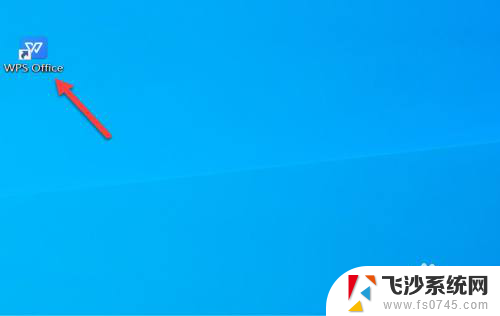 wps文件为只读模式怎么改 WPS文档被锁定为只读怎么办
wps文件为只读模式怎么改 WPS文档被锁定为只读怎么办2024-02-15
- word只读文件怎么取消只读 word文件如何取消只读模式
- wps为什么是只读模式 wps只读模式的原因是什么
- wps修改只读模式 只读模式 wps如何修改只读模式
- 只读文件怎么取消只读excel Excel如何取消只读模式
- wps怎么更改只读模式 WPS文档为只读怎么编辑
- 文件为什么在电脑上只能只读 如何取消只读模式打开文档
- 文档开始栏隐藏了怎么恢复 word开始栏如何隐藏
- 笔记本电脑调节亮度不起作用了怎么回事? 笔记本电脑键盘亮度调节键失灵
- 笔记本关掉触摸板快捷键 笔记本触摸板关闭方法
- 电视看看就黑屏怎么回事 电视机黑屏突然没图像
- word文档选项打勾方框怎么添加 Word中怎样插入一个可勾选的方框
- 宽带已经连接上但是无法上网 电脑显示网络连接成功但无法上网怎么解决
电脑教程推荐
- 1 笔记本电脑调节亮度不起作用了怎么回事? 笔记本电脑键盘亮度调节键失灵
- 2 笔记本关掉触摸板快捷键 笔记本触摸板关闭方法
- 3 word文档选项打勾方框怎么添加 Word中怎样插入一个可勾选的方框
- 4 宽带已经连接上但是无法上网 电脑显示网络连接成功但无法上网怎么解决
- 5 iphone怎么用数据线传输文件到电脑 iPhone 数据线 如何传输文件
- 6 电脑蓝屏0*000000f4 电脑蓝屏代码0X000000f4解决方法
- 7 怎么显示回车符号 Word如何显示换行符
- 8 cad2020快捷工具栏怎么调出来 AutoCAD2020如何显示工具栏
- 9 微信怎么图片和视频一起发 微信朋友圈怎么一起发图片和视频
- 10 qq电脑登陆需要手机验证怎么取消 电脑登录QQ取消手机验证步骤